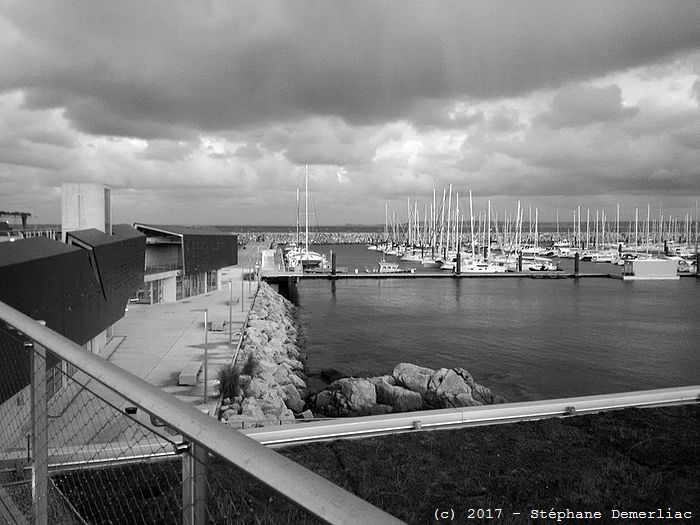Je ne me suis pas beaucoup étendu sur les fonctionnalités et l'utilisation d'un logiciel de carte mentale. Étant relativement intuitif, ce type de logiciel est d'une prise en mains facile. Tout au moins pour les plus simples d'entre eux comme FreeMind. Je pense que si ce type de logiciel vous est nécessaire pour organiser vos idées ou faire et maintenir le plan de votre roman ou de tout autre écrit ou projet, vous apprendrez très vite à vous en servir.
J'en arrive enfin au cœur de cette série d'articles, celui concernant les logiciels d'aide à l'écriture proprement dite, ceux avec lesquels on écrit réellement son ouvrage, on le structure et on gère toute la documentation nécessaire.
Lorsque, me retrouvant plus ou moins bloqué dans mon organisation au début de l'écriture de mon deuxième roman, j'avais fait des recherche sur l'Internet sur les différents logiciels existants, je me suis immédiatement rendu compte de la grande popularité de l'un d'entre eux et de la grande quantité d'articles qui lui sont consacrés. Il s'agit, vous l'avez peut-être deviné, de Scrivener. Comme il est disponible en version d'évaluation, je l'avais téléchargé et testé. Si j'ai été très impressionné par les capacités du logiciel, je l'ai trouvé trop riche par rapport à mes besoins. Je n'avais pas envie une fois de plus et comme avec beaucoup de traitement de texte, d'investir dans un logiciel dont je n'utiliserais qu'une petite portion des capacités. De plus, quelques fonctionnalités que je jugeais indispensables manquaient. Bref, je n'ai pas été convaincu . J'en ai donc testé d'autres qui ne m'ont pas convaincu non plus. Depuis quelques années je connaissais yWriter, je décidais de le reprendre et il m'est tout de suite apparu comme correspondant à mes attentes et répondant à mes besoins.
Je vais donc vous présenter ce logiciel. Dans une deuxième partie, je vous présenterais mon ressentie de Scrivener et les principales différences entre les deux logiciels. Je rappel que je n'ai aucun lien ni aucun intérêt, financier ou autre, vis-à-vis de ces logiciels ou de leurs auteurs. Je ne suis qu'un utilisateur transmettant une expérience.
yWriter a été écrit par un écrivain de science-fiction, Simon Haynes, qui est aussi programmeur. Lorsqu'il a commencé à écrire son premier roman, dans un traitement de texte, il s'est très vite retrouvé confronté au problème classique de réorganisation des chapitres et des scènes. De même lorsqu'il devait modifier ou préciser un détail déjà écrit en fonction de l'évolution de l'histoire. Il décida alors de découper son fichier en autant de fichiers que de scènes de son roman rangés dans autant de dossiers que de chapitres. Avec les fichiers complémentaires définissant les personnages, les lieux, etc. il se retrouva très vite avec un nombre de fichiers pléthorique. Sans compter les dossiers dans lesquels il rangeait sa documentation. Il décida qu'il devait y avoir une meilleur façon de faire et écrivit la première version d'yWriter qui en est, à la date où j'écris ces lignes, à sa sixième.
Deux dernières précisions avant de vous présenter le logiciel. Simon Haynes, qui l'avait initialement écrit pour Windows, vient de sortir une version Android et une version Beta pour iOS. Simon reste à l'écoute des utilisateurs, en plus de son usage personnel, pour décider dans quelle direction faire évoluer son logiciel. Enfin, yWriter est disponible en libre téléchargement, gratuitement. Il est possible de s'enregistrer et de faire une donation mais cela n'a rien d'obligatoire. Je ne parlerais ici que de la version Windows qui est celle que j'utilise.
simple, léger, autonome
Léger, yWriter l'est incontestablement. L'exécutable téléchargé en juin de l'année dernière fait à peine plus de 2 Mo et la mise à jour téléchargée en octobre dernier fait 1.5 Mo.

Sur le disque dur, une fois installé, le dossier du programme prend un espace de 9.75 Mo. Il est possible de copier directement ce dossier sur une clef USB pour avoir le programme fonctionnel toujours avec soi, il tournera à partir de la clef sur n'importe quel ordinateur sous Windows.
Quand à la simplicité, voici l'écran lorsque l'on démarre yWriter pour la première fois avant d'avoir commencé à travailler sur son premier projet.

L'écran est divisé en trois zones principales. A gauche, la liste des chapitres ; en haut à droite, une série d'onglet permettant d'afficher la liste des scènes du chapitre sélectionné à gauche, les notes du projets, et les listes des personnages, des lieux et des objets utilisés dans le projet ; en bas à droite, une autre série d'onglet permettant d'afficher un aperçu du contenu de la scène sélectionné au-dessus, sa description, les personnages, les lieux et les objets utilisés dans cette scène, ainsi que les notes et objectifs de la scène.
Cette simplicité apparente n'empêche pas yWriter d'être particulièrement complet comme nous allons le voir.
prévu exclusivement pour écrire un roman à deux niveaux uniquement
Dans l'état actuel du développement d'yWriter, il n'est prévu que pour écrire un texte qui ne comporte que deux niveaux. Par défaut, des chapitre et des scènes. Je crois que Simon Haynes travaille à développer une future version qui permettrait d'ajouter un niveau, par exemple pour écrire un ouvrage avec plusieurs parties. Si tel est votre objectif, il faudra créer un projet par partie, ce qui ne me semble pas très problématique. D'autant qu'il est possible d'avoir plusieurs yWriter ouverts simultanément, chacun avec un projet, ou une partie de votre ouvrage, distinct.
Lançons-nous dans l'écriture de notre "grand œuvre".
Nous créons un ou plusieurs chapitres et, dans chaque chapitre, une ou plusieurs scènes. Suivant votre façon de travailler vous pouvez construire entièrement votre roman de cette manière comme si vous écriviez un plan et écrire ensuite le texte de chaque scène ou, comme moi, y aller au fur et à mesure en créant un chapitre contenant une scène, l'écrire, en ajouter une autre, etc. Nous nous retrouvons avec quelque chose qui peut ressembler à ça.
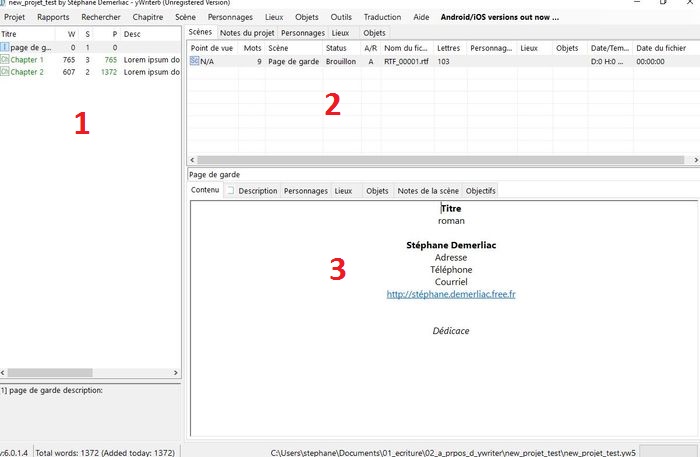
Nous retrouvons nos trois zones principales. A gauche (1), la liste des chapitres ; en haut à droite (2), une série d'onglet permettant d'afficher la liste des scènes du chapitre sélectionné à gauche, les notes du projets, et les listes des personnages, des lieux et des objets utilisés dans le projet ; en bas à droite (3), une autre série d'onglet permettant d'afficher un aperçu du contenu de la scène sélectionné au-dessus, sa description, les personnages, les lieux et les objets utilisés dans cette scène, ainsi que les notes et objectifs de la scène.
Ici est sélectionné un chapitre qui a été basculé en "Autre" et rebaptisé "page de garde". C'est sur cette page que j'inscris le titre, le nom et les coordonnées de l'auteur, et la dédicace. Le fait d'avoir basculé ce chapitre en "Autre" permet de ne pas prendre en compte le nombre de mots écrits dans le décompte final.
chapitres et scènes
Lorsqu'on sélectionne un chapitre, voici ce que montre l'interface :
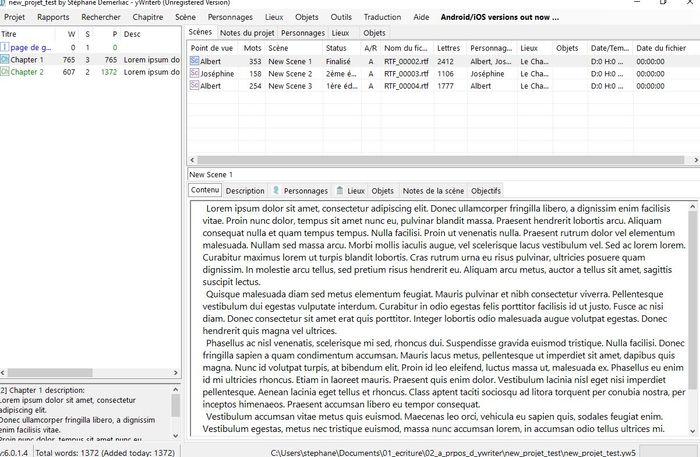
Nous retrouvons à gauche la liste des chapitres, le nombre de mots de chaque chapitre, le nombre de scène de chaque chapitre, le nombre de mots total du projet et une description de chaque chapitre. La description du chapitre sélectionné est reprise dans la cellule grise juste en dessous.
En haut à droite la liste des scènes avec le nom du personnage principal de la scène, le nombre de mots, le titre de la scène si vous en avez défini un (ce que je vous conseil pour vous i retrouver) le statut des scènes (entre plan, brouillon, 1ère édition, 2ème édition, finalisée), si la scène est d'action ou de réaction, le nom du fichier rtf sous lequel la scène est sauvegardée, le nombre de lettres, le lieu où se déroule la scène, l'objets principal présent dans la scène, la date à laquelle se déroule la scène ou le temps après le début du roman, la date de sauvegarde du fichier rtf. Vous n'êtes pas obligé de renseigner tous les éléments. A chacun de voir en fonction de sa façon de travailler.
En bas à droite, suivant les onglets, l'aperçu du contenu de la scène, sa description, la liste des personnages présents dans la scène, la liste des lieux où elle se déroule, la liste des objets, les notes et le objectif. Là encore, et sauf pour le contenu, vous renseignez ce que vous souhaitez.
Enfin, dans le bandeau en bas à gauche de l'écran, est rappelé le nombre de mots total de votre œuvre et le nombre de mots ajouté durant la journée d'écriture d'aujourd'hui. Lorsque vous révisez une ou plusieurs scènes déjà écrite, il se peut que ce chiffre devienne négatif. Cela signifie que vous avez enlevé plus de mots que ceux que vous avez ajouté. J'apprécie particulièrement d'avoir ces informations, les nombres de mot aujourd'hui, par scène, par chapitre, et total, en permanence sous les yeux. Je ne pourrais plus m'en passer.
Pour l'écriture, on ne travail pas directement sur cette interface. On double-clique sur une scène et une nouvelle fenêtre s'ouvre.
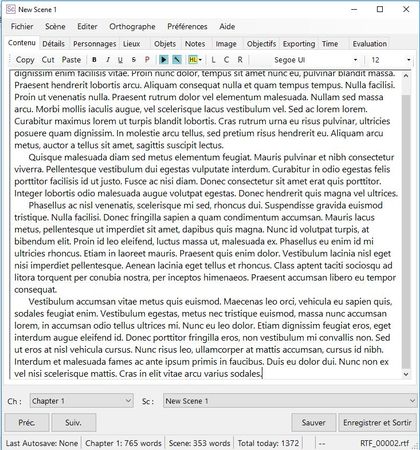
C'est là qu'on écrit et qu'on gère tout les éléments de la scène que nous avons vu plus haut.
fenêtres personnages, lieux, objets
Le menu "Personnages" de l'écran principal permet notamment d'éditer la liste des personnages que vous avez créez.
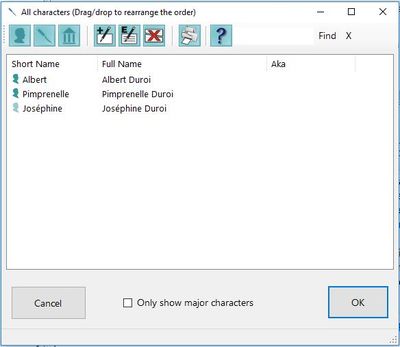
C'est aussi ici que vous créez les personnages dont vous avez besoin ou leur ajoutez des informations. Toujours au travers d'une autre fenêtre.
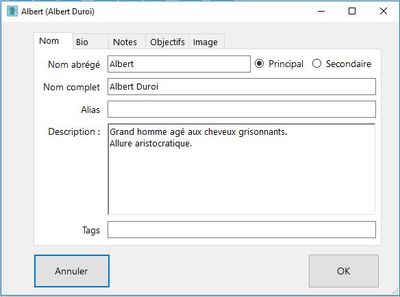
Vous pouvez définir son nom, son éventuel alias, indiquer s'il s'agit d'un personnage principal ou secondaire, lui donner une description, une bio, des objectifs, indiquer des notes à son propos et même ajouter une photo.
Pour les lieux et les objets, cela se présente exactement de la même façon.
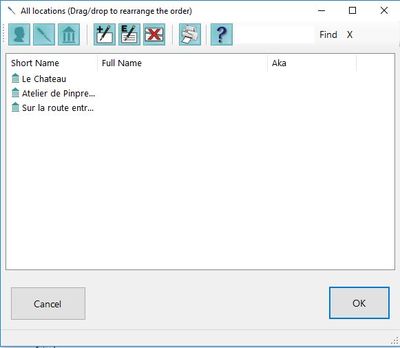

journal d'avancement journalier
Un élément que je trouve particulièrement intéressant est le "journal d'avancement journalier".
Vous avez avec lui le rappel des dates auquel vous avez travaillé à votre projet de livre et le nombre de mots écrits ce jour là.
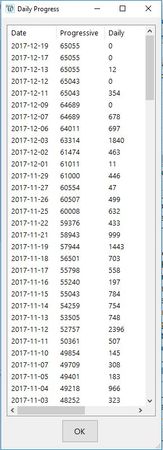
pas de dictionnaire français
Le gros inconvénient d'yWriter est qu'il n'a pas été prévu de pouvoir intégrer un dictionnaire autre qu'anglais. Après pas mal de tâtonnement, j'ai réussi à intégrer une liste de mots français ce qui permet de surligner les mots mal orthographiés lorsqu'on demande la vérification. Elle n'est pas automatique. Mais je n'ai pas réussi à ce qu'il me propose des corrections. Finalement, je m'en arrange grâce à mon utilisation en parallèle d'Atlantis pour voir le roman tel qu'il sera mis en page. Nous en reparlerons plus loin.
Dans le même ordre d'idées, lorsque j'ai téléchargé la première fois le logiciel, la traduction de l'interface en Français était plus qu'imparfaite. Il existe deux fichiers de traduction, le premier est franchement inutilisable. Le second, visiblement fait par un Français qui s'en ai donné la peine, n'est pas complet. Je me suis attelé à la tâche de poursuivre le travail. C'est particulièrement long et je n'ai pas encore terminé.
Cet article a été particulièrement long. J'espère que vous m'en pardonnerez et je vous donne rendez-vous très bientôt pour la suite de cette série.




Un outil que j'utilise partiellement et quel que soient les projets sur lesquels je travaille qui ne sont pas nécessairement des projets d'écriture. C'est FreeMind, un logiciel de Mind Mapping, carte mentale ou carte heuristique en français.
qu'est-ce qu'une carte mentale.
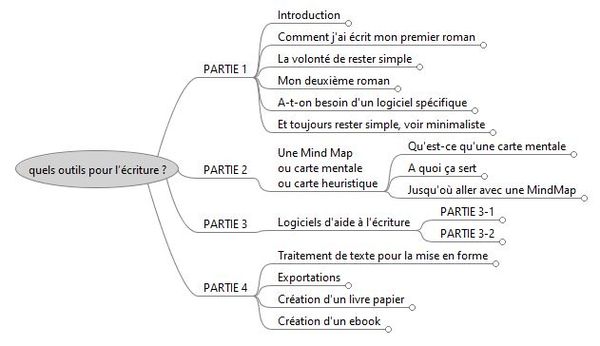
Une carte mentale est une technique pour rassembler, développer, organiser et structurer les idées et les étapes d'un projet. De les arranger pour aboutir au résultat souhaité sans rien oublier, de la manière la plus simple, logique et rapide possible.
C'est un petit peu comme si l'on posait des Post-It sur un grand panneau que l'on traçais des liaisons entre eux et qu'on les déplaçait en fonction des besoins et de l'évolution du projet. Il est possible de rajouter des idées ou des étapes, ou d'en rassembler plusieurs. Et ce de manière visuelle, immédiatement perceptible par le cerveau.
à quoi ça sert
C'est ce que j'appelle une feuille de route. Certains s'en servent comme d'un plan avec tous les niveaux hiérarchiques d'ont ils ont besoin. Ils organisent leurs idées. D'autres l'utilisent pour la gestion complète d'un projets avec toutes les études à réaliser, les ressources à mobiliser, les dates limites, les interactions entre les différents intervenants. Il n'y a pratiquement pas de limite.
Pour mon deuxième roman, comme j'avais du mal à savoir comment le démarrer, j'y plaçais l'événement structurant de mon histoire, les différentes idées que j'avais, les développements possibles. J'y ajoutais les personnages et les lieux où se déroulent les différentes scènes de mon histoire. Ça commençait à ressembler à quelque-chose. Et ça allait beaucoup plus vite que si j'avais dû faire ça à la main en écrivant sur des fiches et en les reclassant au fur et à mesure de ma réflexion ou en faisant un plan dans un traitement de texte.
jusqu'où aller avec une Mind Map
C'est la grande question. Et la réponse va dépendre de votre philosophie de travail. Il est possible de se limiter &arave; un simple plan avec uniquement les grandes idées, l'enchaînement des actions. Il est aussi possible de définir chaque chapitre si vous faites partie des écrivain de tout construire avant d'entamer l'écriture, et éventuellement des notes pour les scènes de chaque chapitre
Vous pouvez aussi écrire la totalité de votre œuvre avec les parties, les chapitres, les scènes et les paragraphes de chaque scène. Dans ce cas le fichier devient vite très lourd et difficile à manipuler.
Une carte mentale peut très vite devenir très dense, C'est à ce moment qu'il faut se souvenir que chaque "nœud" peut se replier pour cacher ses descendants et économiser de la place. Il est ainsi possible d'avoir à la fois une vision compl&egrve;te ou une vision synthétique.
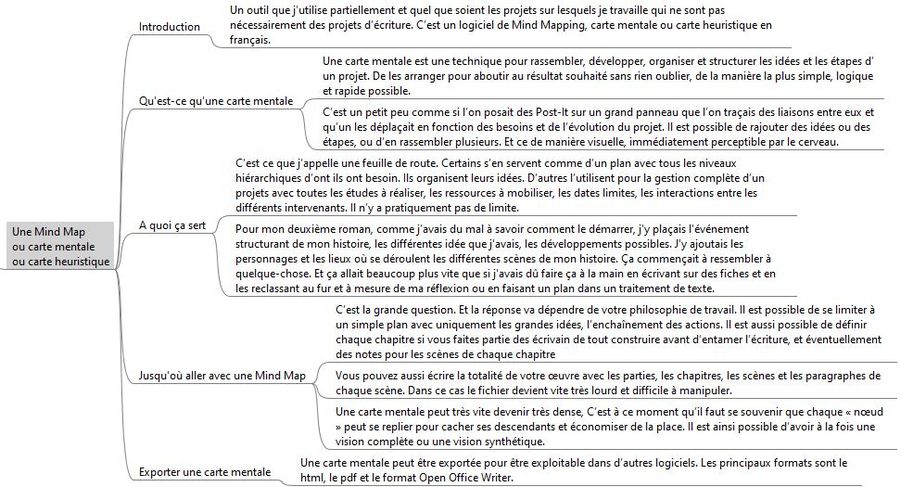
exporter une carte mentale
Une carte mentale peut être exportée pour être exploitable dans d'autres logiciels. Les principaux formats sont le html, le pdf et le format Open Office Writer.
A très bientôt.
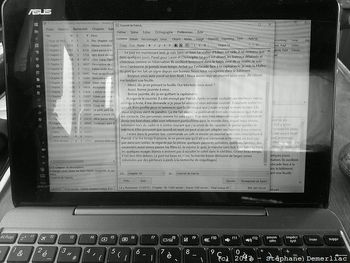 J'ai reçu beaucoup de message suite à mon post du 29 juin dernier, celui où j'avait posté la photo ci-contre de mon ordinateur sur l'écran duquel apparaissait l'interface du logiciel que j'ai utilisé pour construire mon deuxième roman. Je vais essayer d'aller plus loin dans la présentation des logiciels que j'utilise pour écrie et de comment je les utilise.
J'ai reçu beaucoup de message suite à mon post du 29 juin dernier, celui où j'avait posté la photo ci-contre de mon ordinateur sur l'écran duquel apparaissait l'interface du logiciel que j'ai utilisé pour construire mon deuxième roman. Je vais essayer d'aller plus loin dans la présentation des logiciels que j'utilise pour écrie et de comment je les utilise.
J'écris beaucoup, des articles pour mes blogs, les retranscription des journaux de bord de mes croisières, des articles pour la presse, des rapports professionnels. Comme tout le monde, je ne me suis longtemps pas posé de question. Pour les textes long, journaux de bords par exemple, j'écris dans des carnets, à la main, puis je retranscrit dans un logiciel de traitement de texte. Les articles des blogs sont directement écrits dans un éditeur de texte à partir d'un modèle prédéfini que j'ai créé à cet effet. Je tape les balises et les caractères spéciaux au fur et à mesure de l'écriture. Les articles techniques et les rapports sont écrits directement dans des traitements de texte.
comment j'ai écrit mon premier roman
Mon premier roman, L'été des tourbillons ordinaires, à été écrit à la main, au stylo dans deux carnets formats A5, retranscrit après chaque période d'écriture, tous les jours, dans un traitement de texte.
Comme pour beaucoup d'auteurs je crois, le besoin d'écrire mon premier roman a été déclenché par des événements de ma vie, donc j'avais mon plan dans la tête même si je ne savais pas comment j'allai tourner l'histoire, ce que j'allais retirer ou ajouter par rapport à ce que j'avais vécu, comment ce que j'avais envie de dire allait pouvoir s'articuler, ni comment elle allait se terminer. J'avais entamé l'écriture avant que cet épisode de vie ne soit terminé. La seule chose dont j'avais besoin pour suivre le cours de mon histoire était un calendrier pour que les événements s'enchaînent logiquement et que tout tienne dans le laps de temps que je m'étais fixé. J'avais créé ce calendrier sur un tableur et je plaçais les différentes scènes aux bonnes dates.
De même pour les personnages et les lieux où se déroulait le roman. Ils n'étaient pas très nombreux, je les connaissais par coeur, je n'avais pas besoin de faire des fiches.
Lorsque j'avais des modifications à faire lors des nombreuses relectures, je pouvais écrire entre les lignes ou, pour des cas plus importants, je faisais un renvoi et réécrivais le passage en fin de carnet. Simple et efficace. Mais ce roman s'y prêtait, je pouvais l'écrire de manière linéaire. Il est aussi plus facile de tourner plusieurs pages pour vérifier que ce qu'on écrit est cohérent avec ce qui a déjà été écrit. Si j'avais écris directement dans un traitement de texte sans passer par la phase manuscrite, ça serait devenu très vite très compliqué.
la volonté de rester simple
Comme traitement de texte, je n'utilise ni Word ni Writer de Libre Office. J'utilise Atlantis. Un traitement de texte très simple et léger que j'aime beaucoup et il présente tous les outils dont j'ai besoin, notamment pour la gestion des en-têtes en pieds de pages. J'avais activé la fonction "typewriting", le logiciel produit un son de machine à écrire lorsqu'on tape sur les touches y compris le retour à la ligne. C'est idiot, mais ça m'a fait plaisir d'avoir ce son durant l'écriture. Atlantis peut aussi tourner de manière autonome à partir d'une clef USB. Nous reparlerons de cet avantage.
Dernier point. Dés le départ, j'avait formaté la page pour qu'elle corresponde à la page imprimée que j'avais en tête, format, marge, retrait de première ligne, police, saut de page à chaque chapitre, etc. Comme cela je savais exactement où j'en était par rapport au livre final.
mon deuxième roman
Quand j'ai entrepris l'écriture de mon deuxi&eggrave;me roman, j'ai naturellement acheté un nouveau carnet et j'ai commencé à écrire. Là, je n'avais que l'idée de départ, l'idée de l'événement structurant de mon histoire à partir duquel elle devait se construire. Mais très vite je me suis rendu compte que ça n'allait pas. J'ai réécrit les premiers chapitres plusieurs fois. Je n'y arrivais pas. Ça commençait à me coûter cher en carnets et j'avais un certain nombre de feuilles éparses sur lesquelles j'écrivais des éléments de mon histoire qui arriveraient plus tard mais dont je voulais garder l'idée, la trace... Après la cinquième version du début de ce roman, je me suis rendu compte qu'Il me fallait trouver une autre solution.
a-t-on besoin d'un logiciel spécifique
La réponse est bien évidement non, ou oui. Un logiciel à une finalité, un but pour lequel il est le mieux adapté. Par exemple il est possible de faire des tableaux de calculs dans un traitement de texte, mais un tableur est mieux adapté. Il est tout à fait possible d'écrire à la mains sur des feuilles éparses. C'est ce qu'ont fait tous les auteurs depuis la nuit de temps. Il n'en est pas moins vrai que l'informatique nous propose des outils dont certains peuvent êtres utiles. Pas tous.
Un dernier point, tellement évident que je ne résiste pas à le dire. Aucun logiciel ne nous écrira notre roman à notre place. Il peut juste nous aider à structurer l'écrit et à ne pas commettre de fautes grossières dans la chronologie des événements.
et toujours rester simple, voir minimaliste.
En plus du traitement de texte Atlantis d'on j'ai parlé plus haut, j'utilise deux logiciels à la fois très simple et très facile. Tous les deux ont leurs limites, justement à cause de leur simplicité. Ce ne sont pas des usines à gaz et ils ne présentent pas d'interface clinquante. Ils sont même particulièrement minimalistes tout en m'offrant ce dont j'ai besoin. Cela me permet de me concentrer sur l'écriture. Et uniquement cela.
Ces deux logiciels présentent un autre avantage, Il sont très lVger et tournent sans aucun problème ni ralentissement à partir d'une clef USB. C'est principalement remarquable pour le logiciel d'aide à l'écriture. Mon roman en cours est toujours dans ma poche. En cas de plantage, de casse ou de vol de mon ordinateur, je n'ai pas de questions à me poser quand &arave; la réinstallation du logiciel et la recherche de la dernière sauvegarde sur un disque dur externe quelconque ou dans les nuages, en espérant qu'elle ne soit pas trop ancienne. Habitant sur des bateaux, je connais les risques que court un ordinateur en milieu marin. Et en cas de gros problème, si je dois sauver ma peau, une clef USB autour du cou ne me gênera pas beaucoup. De même lorsque je dois me déplacer sans la machine, j'ai toujours réussi à trouver quelqu'un qui puisse me prêter un ordinateur quelques temps. Cela n'aurait jamais été possible s'il m'avait fallu en trouver un avec les bons programmes. Je suis tellement satisfait de cette possibilité qu'à l'heure actuelle, je travail à partir de la clef et le disque dur de l'ordinateur me sert de sauvegarde.
Dernier point, ces deux logiciels sont un FreeWare pour l'un et un logiciels libres pour l'autre. Ce n'est pas pour cela que je les utilise aujourd'hui, même si ça a été l'une des raisons qui m'avaient faits les essayer. Atlantis est payant.
Après cette longue introduction, je vais, dans les papier qui suivront, vous présenter quelques réflexions qui me sont venu àl'usage de FreeMind, logiciel de MindMapping, ou de carte mentale, ou de carte heuristique, si vous préférez; et le logiciel d'aide à l'écriture yWriter. Ma façon de travailler, de ce qu'ils m'ont apportés et de ce que j'aime ou pas chez eux.
Je tiens à préciser que je n'ai aucune relation avec les auteurs de ces logiciel. Je ne suis qu'un simple utilisateur totalement libre d'en transmettre mon expérience.
A très bientôt.